Guia de Usuário
Como usar o Wondershare DemoCreator? Consulte o guia passo-a-passo abaixo.
Guia de Usuário
-
Iniciar
-
Novo modo de demonstração
- Saiba mais sobre o painel do modo de demonstração
- Conectar plataformas de reunião
- Saiba mais sobre o painel do modo de demonstração no Mac
- Transmissão ao vivo com DemoCreator no Mac
- Inicie um novo projeto de demonstração - Mac
- Iniciar um novo projeto de apresentação
- Conecte O DemoCreator com plataformas de reunião
- Transmissão ao vivo com o DemoCreator
-
Gravação de Vídeo
-
Gravação de Áudio
-
Edição de Áudio
-
Edição de Vídeos
-
Efeitos do DemoCreator
-
Exportar & Compartilhar
-
Atalhos do Teclado
FAQs
Guia do usuário para criação de miniaturas para Windows
Transforme o processo de design de miniaturas em uma tarefa simples e eficaz com a ajuda do Wondershare DemoCreator. Siga este tutorial completo para aprender, passo a passo, como carregar sua mídia, personalizar e exportar suas miniaturas.
Índice
1. Acessando o Editor de Vídeo
-
Inicie o Wondershare DemoCreator no seu dispositivo Windows.
-
No menu principal, selecione Editor de vídeo para entrar na área de edição.
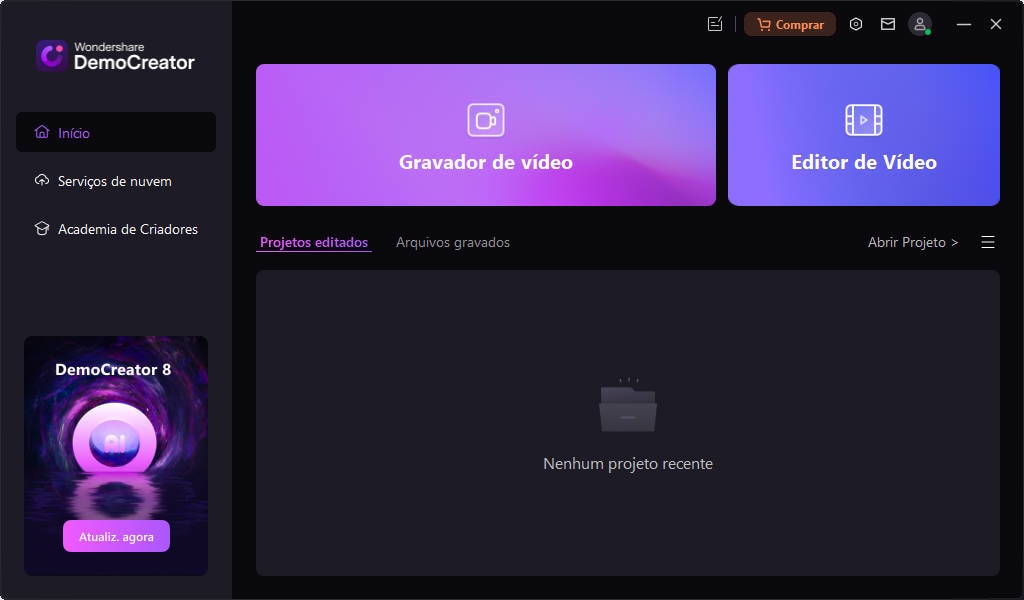
Aqui começa o processo de criação e personalização das suas miniaturas.
2. Carregando e gerenciando mídia
- Carregar mídia: Para começar, selecione Carregar mídia e importe os arquivos de vídeo ou imagem desejados do seu dispositivo.
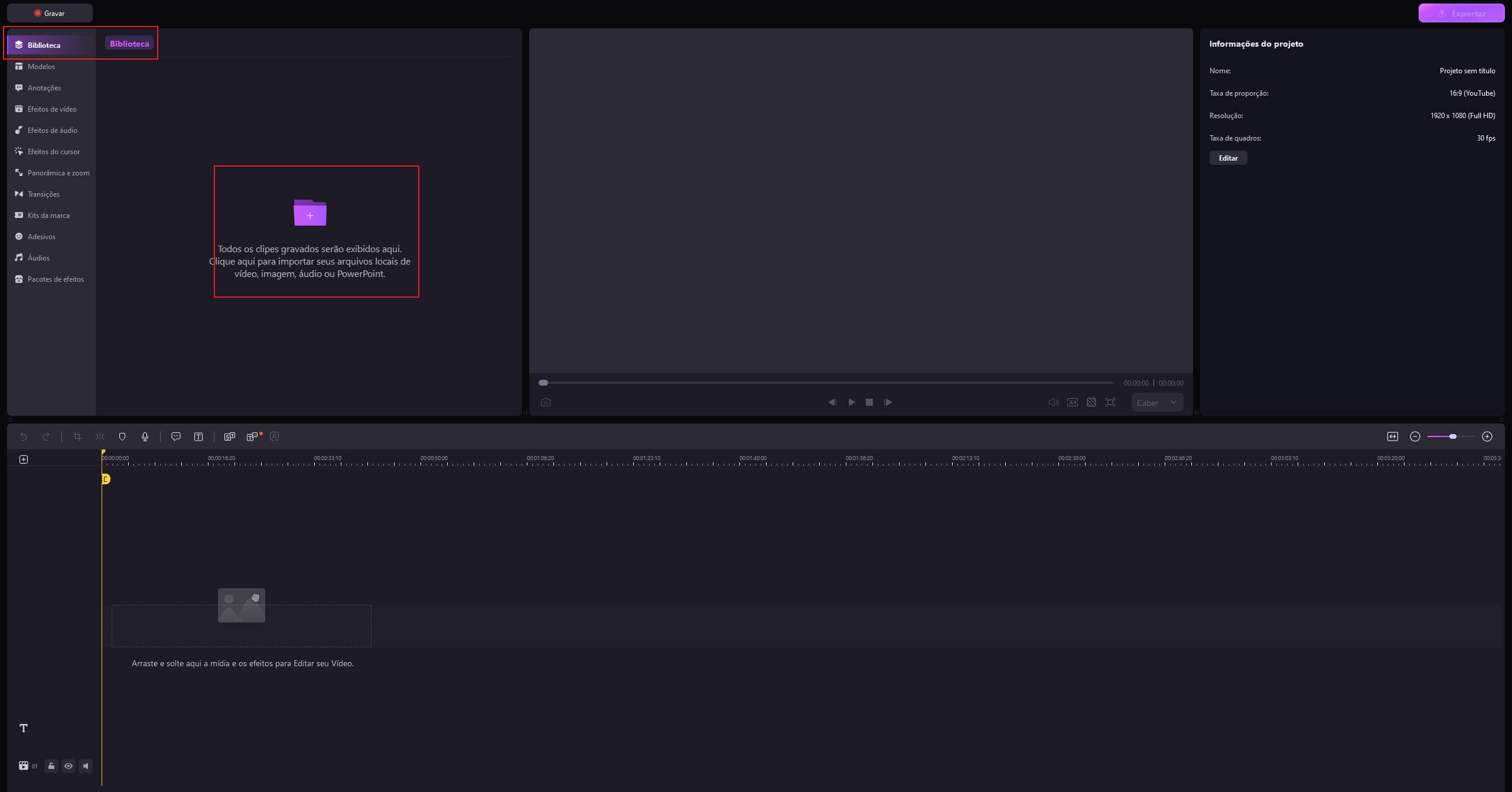
-
Adicionar à linha do tempo: Arraste o arquivo carregado para a linha do tempo para começar a edição.
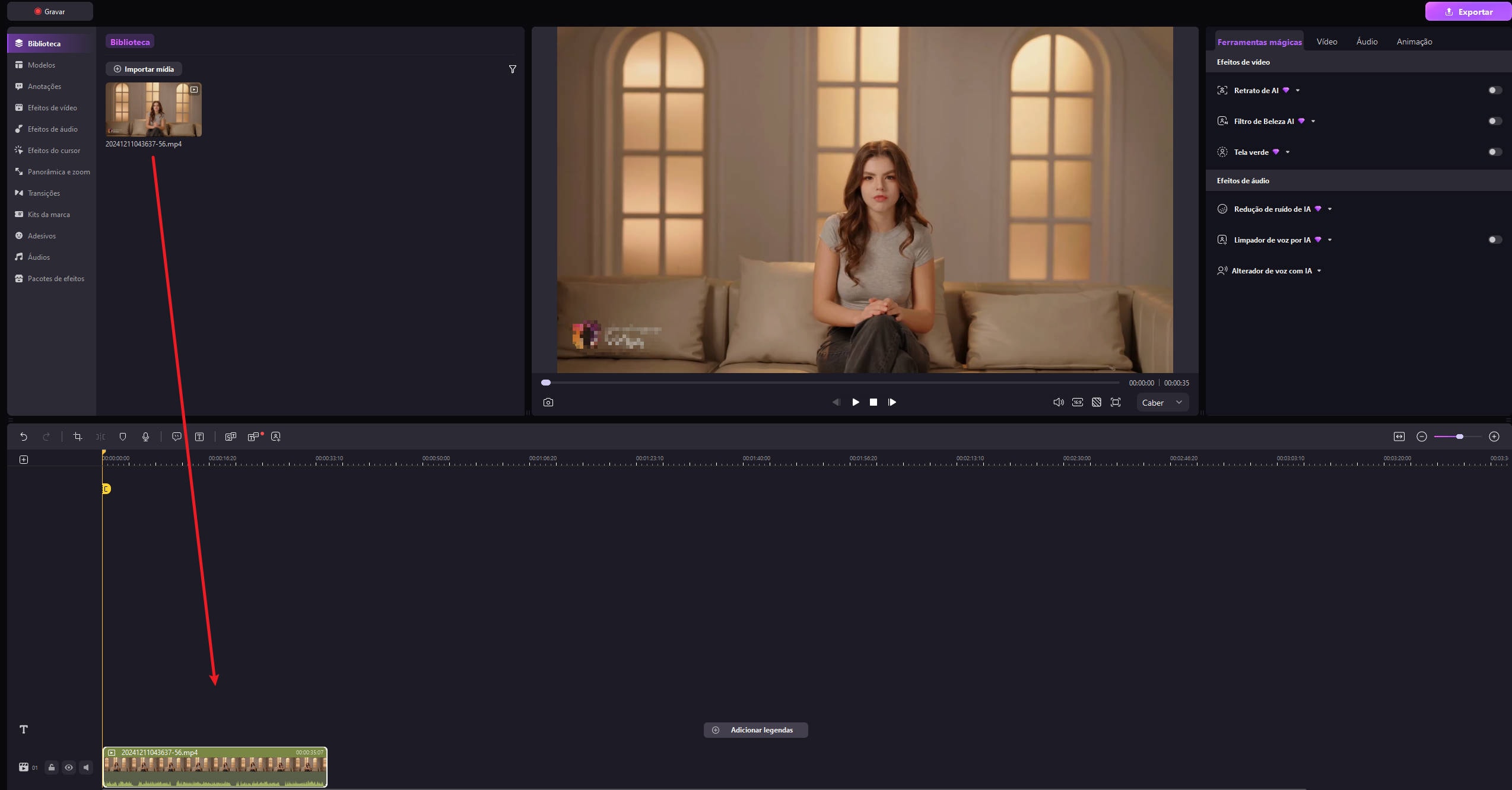
Manter sua mídia organizada é essencial para um fluxo de trabalho eficiente na criação de miniaturas.
3. Exportando para miniaturas de visualização
-
Clique em Exportar na barra de ferramentas superior.
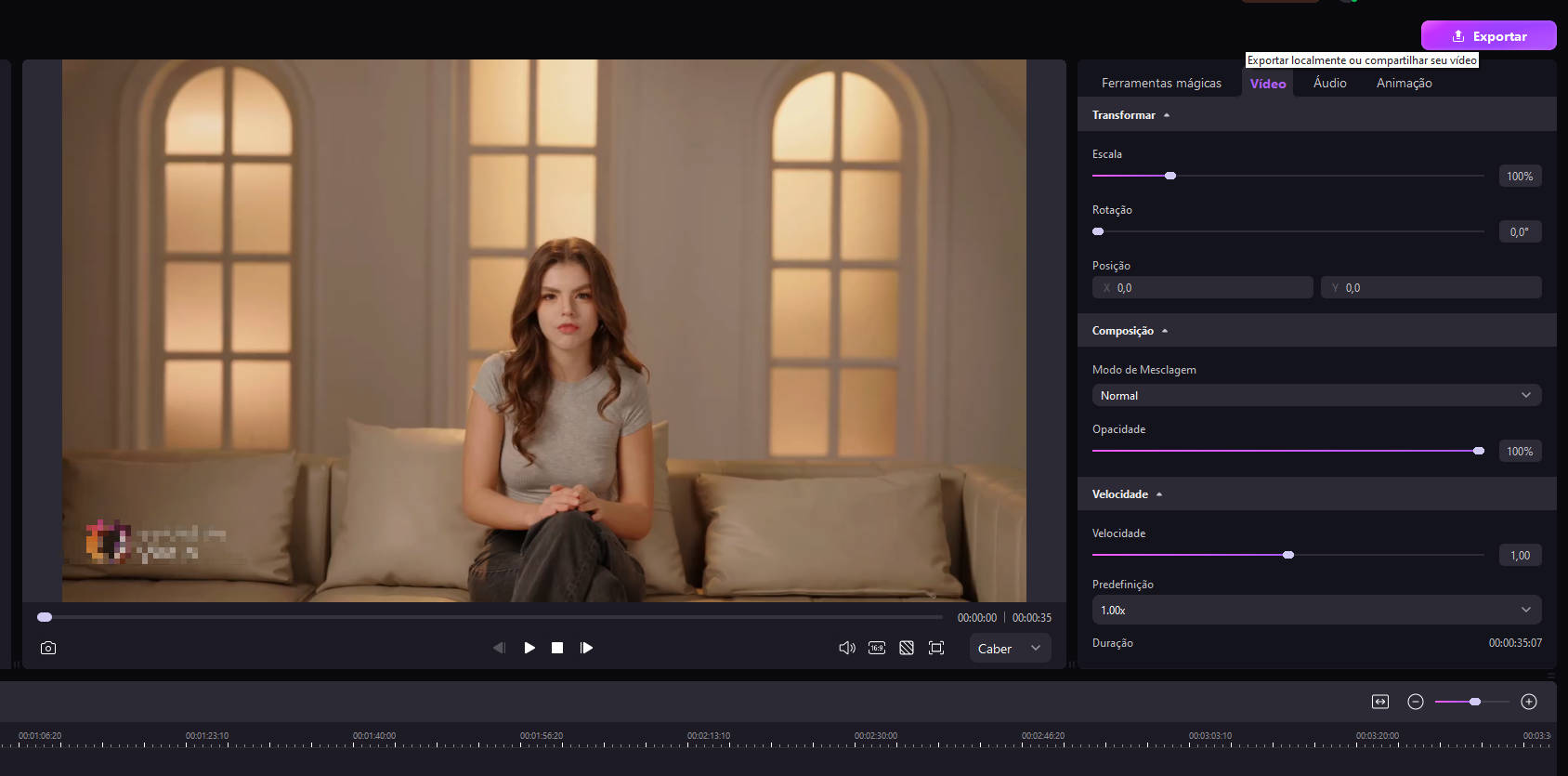
-
Diretamente em Este PC, o DemoCreator automatiza a criação de miniaturas para que você possa visualizar o conteúdo dos vídeos com facilidade.
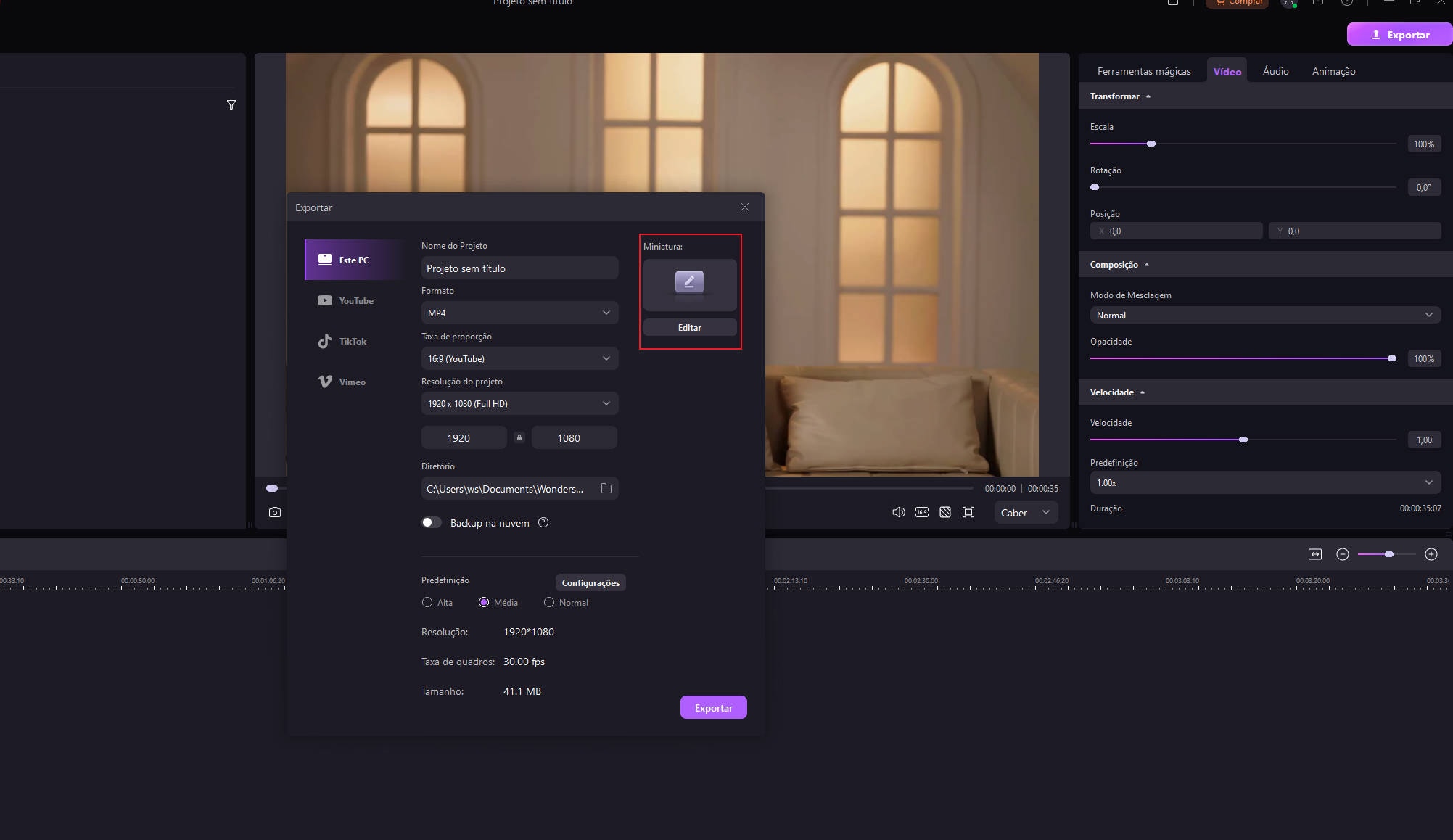
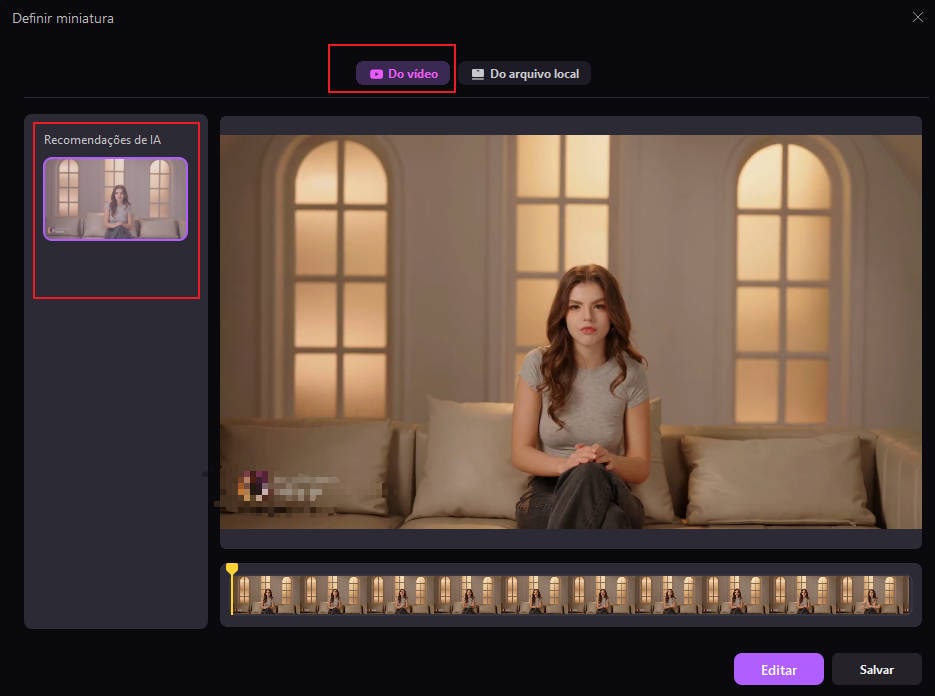
Selecione a miniatura ideal entre as recomendações de IA exibidas à esquerda ou insira uma imagem de capa já preparada.
- Escolha ou carregue a miniatura. É possível carregar uma nova miniatura diretamente do seu dispositivo para adicionar um toque único.
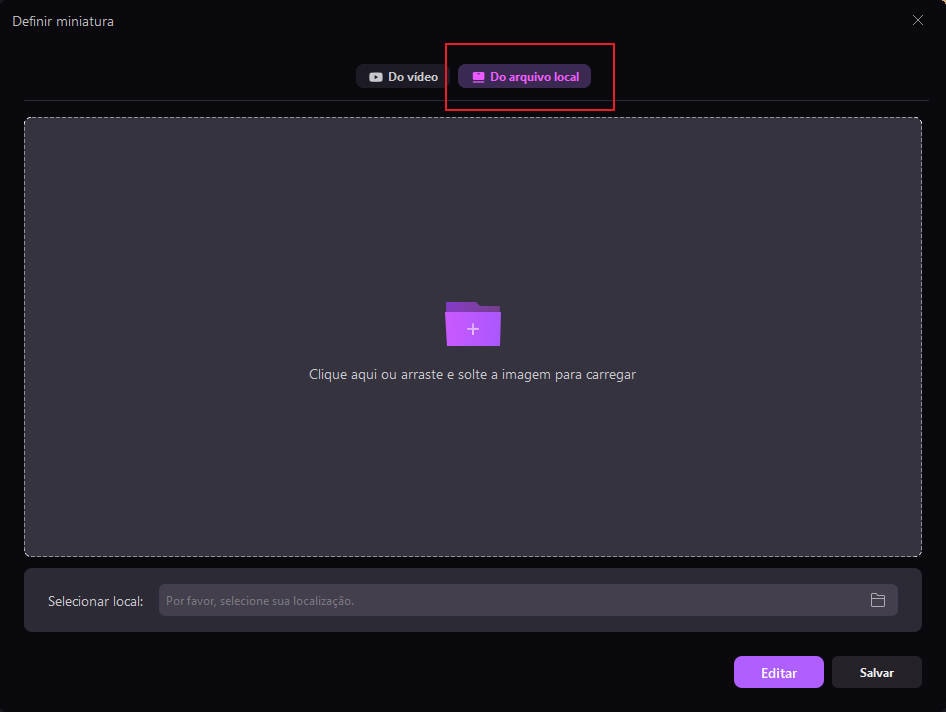
Com essa flexibilidade, você tem a opção de escolher ou personalizar a imagem que melhor reflete o conteúdo do seu vídeo.
4. Aplicando e editando modelos
Ao clicar em Editar, você pode personalizar a Miniatura
-
Aplicar modelos: Você pode optar por categorias como Educacional, Como fazer, Marca, Jogos ou Vlog, ou deixar a configuração padrão.
-
Visualizar e substituir: Confira o modelo aplicado e substitua-o por outro, se precisar.
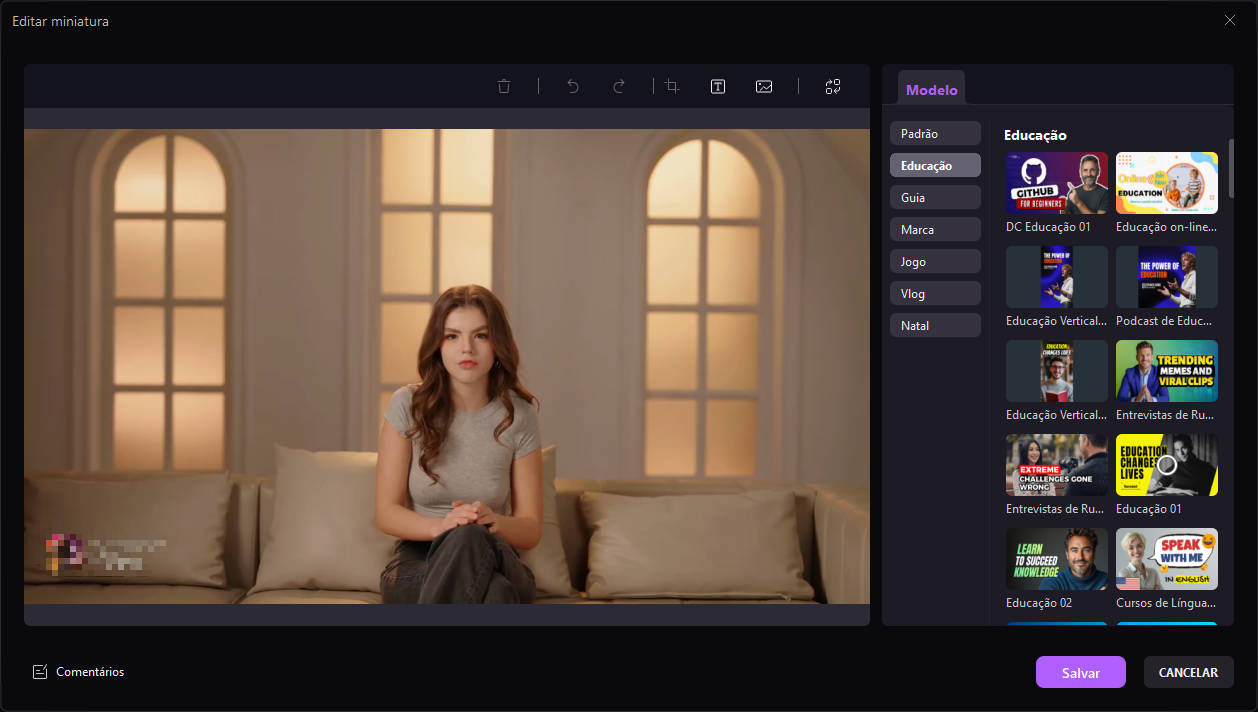
-
Personalize a miniatura:
- Na aba Texto, insira seu texto e personalize a fonte, cor, opacidade ou bordas conforme sua preferência.
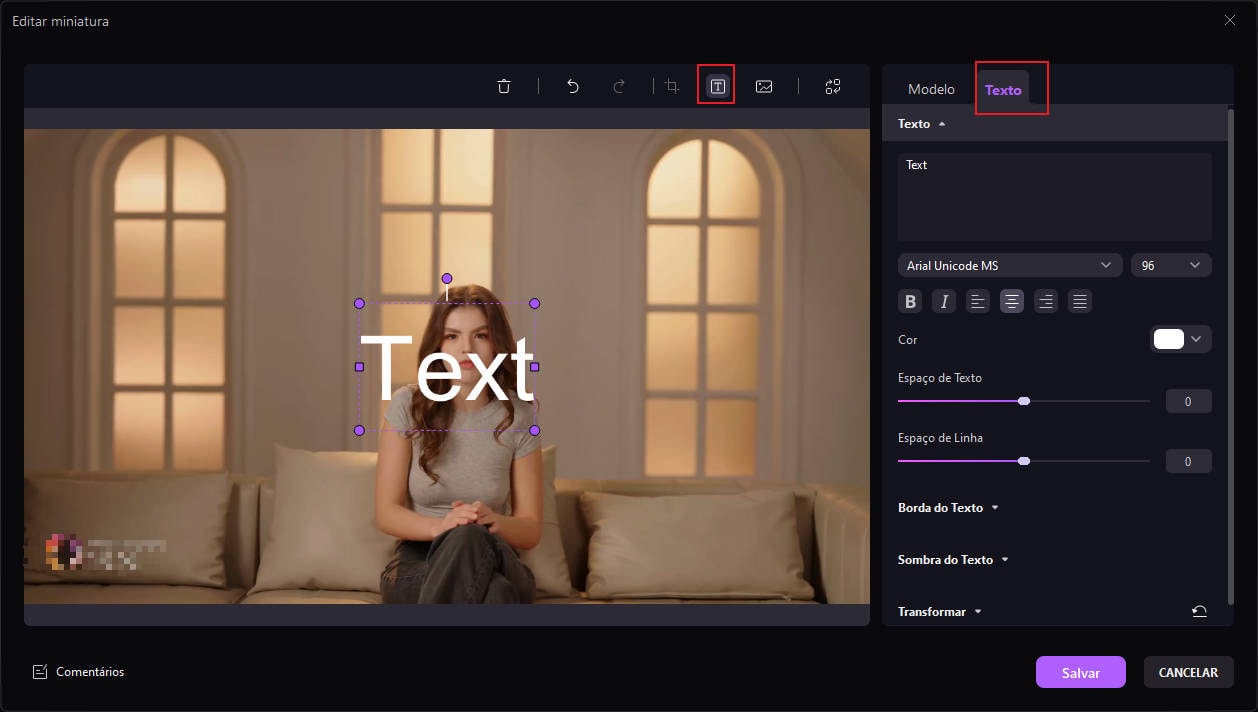
-
Use a guia Imagem para refinar os recursos visuais, cortando, girando, adicionando imagens ou retirando o fundo.
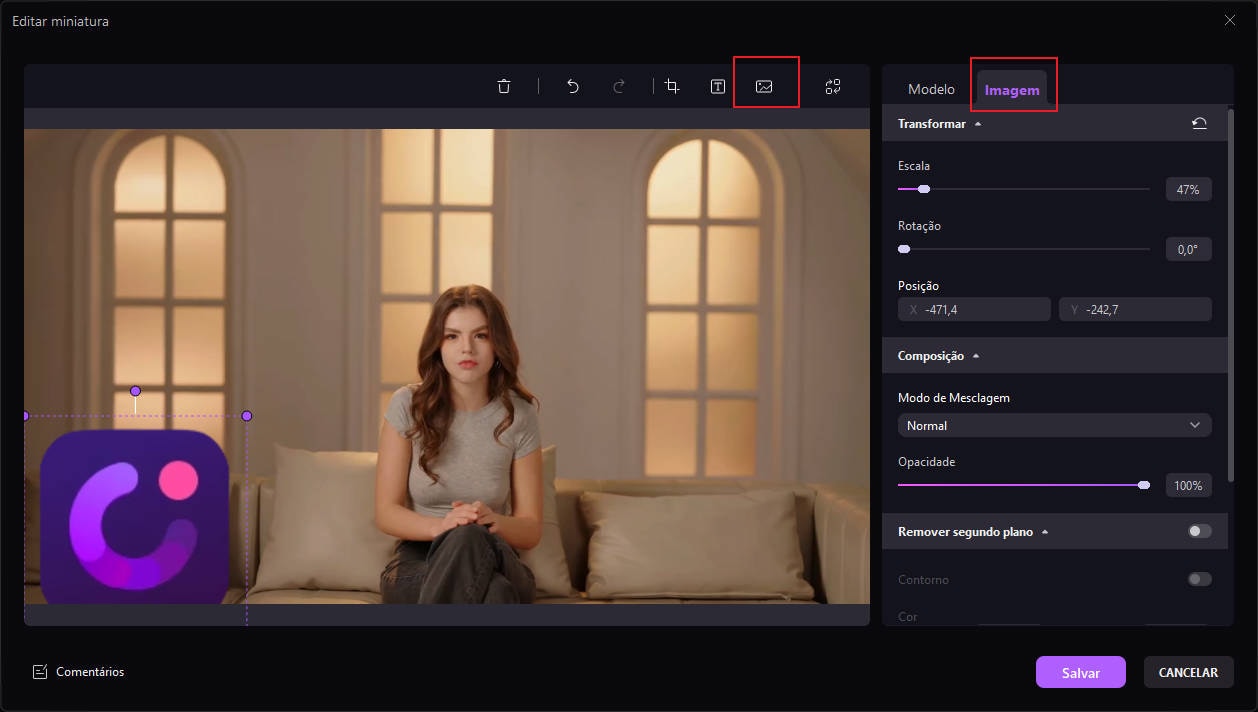
A personalização possibilita ajustar sua miniatura de acordo com o tema e a identidade visual do seu vídeo.
5. Finalizando e exportando miniaturas
-
Prévia da miniatura final: Verifique se todas as personalizações estão de acordo com o que você deseja.
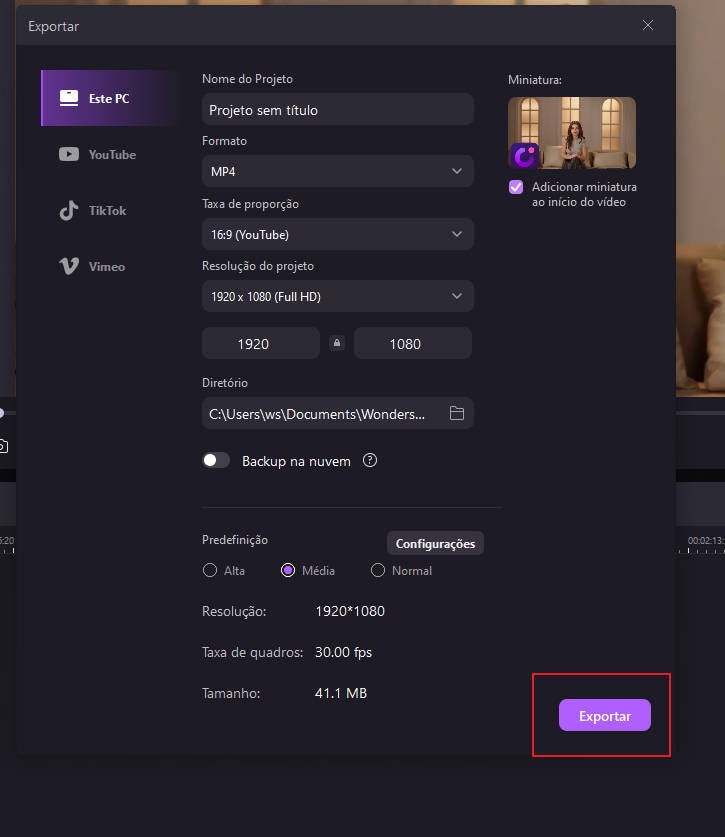
-
Opções de exportação:
-
Salve na sua pasta local.
-
Armazene na nuvem para fácil acesso.
-
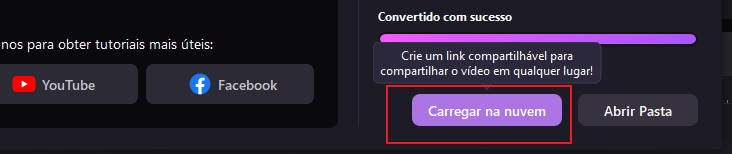
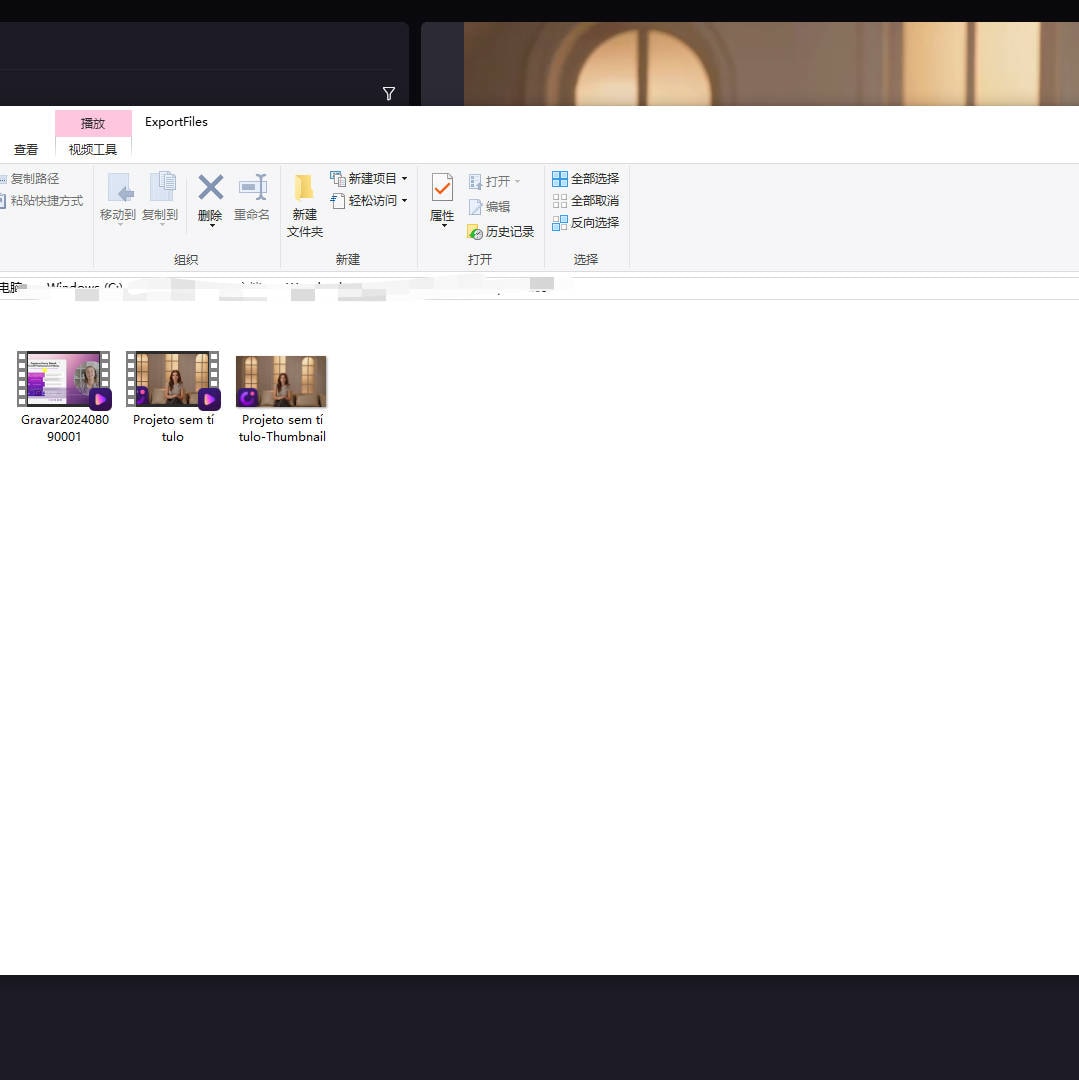
Com a miniatura finalizada, ela está pronta para atrair mais espectadores e reforçar o impacto visual do seu vídeo.